미니 프로그램 학습 기록: Linux에서 Could notsolve-api.weixin.qq.com 문제를 해결하는 방법
요 며칠간 미니 프로그램 설치 방법과 사용법을 배워보려고 노력 중인데, 개인적으로 미니 프로그램 설명서를 따라가며 이해하고 개발해 나가면 효과가 더 좋을 것 같은 느낌이 듭니다! ㅋㅋㅋ 그렇지 않습니까? 찬물을 끼얹었습니다. 프로그램이 정상적으로 실행되었을 때 아래 그림과 같은 문제가 나타났습니다.
위 그림과 같이 "해결할 수 없습니다: api. weixin.qq.com(DNS 서버에 접속할 수 없음)' 문제.文 소규모 프로그램 개발 문서에 따르면 이 모듈을 후속 조치하는 것은 다른 상황을 따르지 않을 것이므로 처음 이 오류 메시지를 보았을 때 가장 먼저 반영된 것은 도메인 이름 " "api였습니다. weixin.qq.com"은 위챗에 속합니다. 오류가 보고되면 위챗에 문제가 있는 것입니다. 그런 다음 즉시 관련 위챗 고객 서비스 번호에 전화하여 문의했습니다. 위챗에는 문제가 없는 것으로 밝혀졌습니다. 무엇이 문제인가요? 서버에 문제가 있는 걸까요? 그래서 ping이 성공했는지 확인하기 위해 이 도메인 이름으로 ping을 시도했는데, 명령어를 테스트해본 결과 데이터 통신이 안되는 것을 발견했는데, ping이 실패하는 이런 오류를 어떻게 수정해야 할지 모르겠습니다.
그래서 바이두에 해당 검색어를 치기 시작했고, 이 문제를 해결할 수 있는 더 좋은 방법이 없다는 것을 알게 되었습니다. 마침내 친구의 아이디어를 정리한 후 이 문제를 해결했습니다. 기억력은 나쁜 글쓰기만큼 좋지 않습니다." 개발에는 배우기 위한 학습도 필요하지만 기록하는 법도 배워야 합니다. 그래서 이번에는 간단한 기록을 만들어 이 프로젝트의 경험을 여러분과 공유하겠습니다.
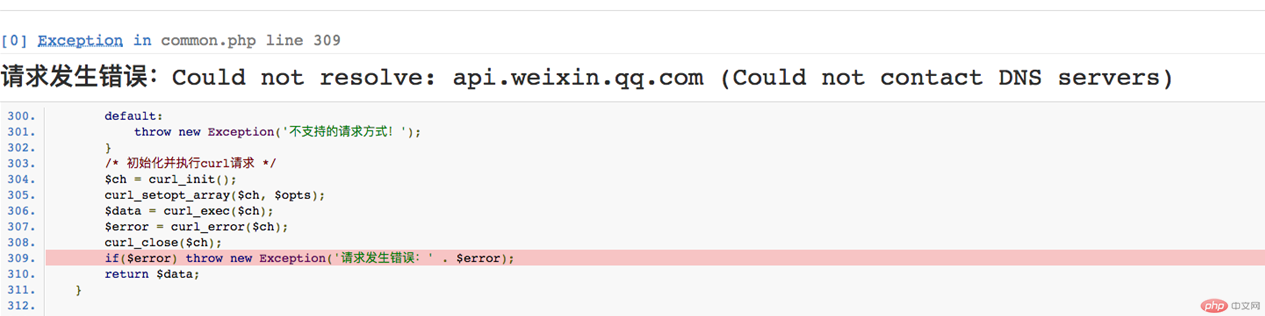 1. 먼저 문제를 기반으로 문제를 해결합니다. 백엔드는 컬 연결이 정상적인지 확인해야 합니다. 컬이 DNS를 정상적으로 파싱할 수 있는지 테스트해야 합니다. 테스트 명령:
1. 먼저 문제를 기반으로 문제를 해결합니다. 백엔드는 컬 연결이 정상적인지 확인해야 합니다. 컬이 DNS를 정상적으로 파싱할 수 있는지 테스트해야 합니다. 테스트 명령:
curl api.weixing.qq.com
최종 테스트 결과 핑에 도달할 수 없다는 결과가 나왔습니다! 그런 다음 이에 상응하는 새로운 솔루션을 구현하기 시작했습니다.
2. 핑 실패는 일반적으로 DNS 구성과 관련된 문제이므로 DNS 구성 파일을 편집하고 수정하기 시작합니다.vi /etc/resolv.conf
nameserver 114.114.114.114 nameserver 8.8.8.8
위 내용은 Linux에서 소규모 프로그램 개발 중 문제를 해결할 수 없는 문제에 대한 해결 방법입니다. 자세한 내용은 PHP 중국어 웹사이트의 다른 관련 기사를 참고하세요!
위 내용은 미니 프로그램 학습 기록: Linux에서 Could notsolve-api.weixin.qq.com 문제를 해결하는 방법의 상세 내용입니다. 자세한 내용은 PHP 중국어 웹사이트의 기타 관련 기사를 참조하세요!

핫 AI 도구

Undresser.AI Undress
사실적인 누드 사진을 만들기 위한 AI 기반 앱

AI Clothes Remover
사진에서 옷을 제거하는 온라인 AI 도구입니다.

Undress AI Tool
무료로 이미지를 벗다

Clothoff.io
AI 옷 제거제

AI Hentai Generator
AI Hentai를 무료로 생성하십시오.

인기 기사

뜨거운 도구

메모장++7.3.1
사용하기 쉬운 무료 코드 편집기

SublimeText3 중국어 버전
중국어 버전, 사용하기 매우 쉽습니다.

스튜디오 13.0.1 보내기
강력한 PHP 통합 개발 환경

드림위버 CS6
시각적 웹 개발 도구

SublimeText3 Mac 버전
신 수준의 코드 편집 소프트웨어(SublimeText3)

뜨거운 주제
 7563
7563
 15
15
 1385
1385
 52
52
 84
84
 11
11
 61
61
 19
19
 28
28
 99
99
 Centos와 Ubuntu의 차이
Apr 14, 2025 pm 09:09 PM
Centos와 Ubuntu의 차이
Apr 14, 2025 pm 09:09 PM
Centos와 Ubuntu의 주요 차이점은 다음과 같습니다. Origin (Centos는 Red Hat, Enterprise의 경우, Ubuntu는 Debian에서 시작하여 개인의 경우), 패키지 관리 (Centos는 안정성에 중점을 둡니다. Ubuntu는 APT를 사용하여 APT를 사용합니다), 지원주기 (Ubuntu는 5 년 동안 LTS 지원을 제공합니다), 커뮤니티에 중점을 둔다 (Centos Conciors on ubuntu). 튜토리얼 및 문서), 사용 (Centos는 서버에 편향되어 있으며 Ubuntu는 서버 및 데스크탑에 적합), 다른 차이점에는 설치 단순성 (Centos는 얇음)이 포함됩니다.
 Docker Desktop을 사용하는 방법
Apr 15, 2025 am 11:45 AM
Docker Desktop을 사용하는 방법
Apr 15, 2025 am 11:45 AM
Docker Desktop을 사용하는 방법? Docker Desktop은 로컬 머신에서 Docker 컨테이너를 실행하는 도구입니다. 사용 단계는 다음과 같습니다. 1. Docker Desktop 설치; 2. Docker Desktop을 시작하십시오. 3. Docker 이미지를 만듭니다 (Dockerfile 사용); 4. Docker Image 빌드 (Docker 빌드 사용); 5. 도커 컨테이너를 실행하십시오 (Docker Run 사용).
 유지 보수를 중단 한 후 Centos의 선택
Apr 14, 2025 pm 08:51 PM
유지 보수를 중단 한 후 Centos의 선택
Apr 14, 2025 pm 08:51 PM
Centos는 중단되었으며 대안은 다음과 같습니다. 1. Rocky Linux (Best Compatibility); 2. Almalinux (Centos와 호환); 3. Ubuntu 서버 (구성 필수); 4. Red Hat Enterprise Linux (상업용 버전, 유료 라이센스); 5. Oracle Linux (Centos 및 Rhel과 호환). 마이그레이션시 고려 사항은 호환성, 가용성, 지원, 비용 및 커뮤니티 지원입니다.
 Centos를 설치하는 방법
Apr 14, 2025 pm 09:03 PM
Centos를 설치하는 방법
Apr 14, 2025 pm 09:03 PM
CentOS 설치 단계 : ISO 이미지를 다운로드하고 부팅 가능한 미디어를 실행하십시오. 부팅하고 설치 소스를 선택하십시오. 언어 및 키보드 레이아웃을 선택하십시오. 네트워크 구성; 하드 디스크를 분할; 시스템 시계를 설정하십시오. 루트 사용자를 만듭니다. 소프트웨어 패키지를 선택하십시오. 설치를 시작하십시오. 설치가 완료된 후 하드 디스크에서 다시 시작하고 부팅하십시오.
 Docker 원리에 대한 자세한 설명
Apr 14, 2025 pm 11:57 PM
Docker 원리에 대한 자세한 설명
Apr 14, 2025 pm 11:57 PM
Docker는 Linux 커널 기능을 사용하여 효율적이고 고립 된 응용 프로그램 실행 환경을 제공합니다. 작동 원리는 다음과 같습니다. 1. 거울은 읽기 전용 템플릿으로 사용되며, 여기에는 응용 프로그램을 실행하는 데 필요한 모든 것을 포함합니다. 2. Union 파일 시스템 (Unionfs)은 여러 파일 시스템을 스택하고 차이점 만 저장하고 공간을 절약하고 속도를 높입니다. 3. 데몬은 거울과 컨테이너를 관리하고 클라이언트는 상호 작용을 위해 사용합니다. 4. 네임 스페이스 및 CGroup은 컨테이너 격리 및 자원 제한을 구현합니다. 5. 다중 네트워크 모드는 컨테이너 상호 연결을 지원합니다. 이러한 핵심 개념을 이해 함으로써만 Docker를 더 잘 활용할 수 있습니다.
 Docker 프로세스를 보는 방법
Apr 15, 2025 am 11:48 AM
Docker 프로세스를 보는 방법
Apr 15, 2025 am 11:48 AM
도커 프로세스보기 방법 : 1. Docker CLI 명령 : Docker PS; 2. Systemd Cli 명령 : SystemCTL 상태 Docker; 3. Docker Compose CLI 명령 : Docker-Compose PS; 4. 프로세스 탐색기 (Windows); 5. /Proc Directory (Linux).
 VSCODE에 필요한 컴퓨터 구성
Apr 15, 2025 pm 09:48 PM
VSCODE에 필요한 컴퓨터 구성
Apr 15, 2025 pm 09:48 PM
대 코드 시스템 요구 사항 : 운영 체제 : Windows 10 이상, MacOS 10.12 이상, Linux 배포 프로세서 : 최소 1.6GHz, 권장 2.0GHz 이상의 메모리 : 최소 512MB, 권장 4GB 이상의 저장 공간 : 최소 250MB, 권장 1GB 및 기타 요구 사항 : 안정 네트워크 연결, Xorg/Wayland (LINUX)
 Docker 이미지가 실패하면해야 할 일
Apr 15, 2025 am 11:21 AM
Docker 이미지가 실패하면해야 할 일
Apr 15, 2025 am 11:21 AM
실패한 Docker 이미지 빌드에 대한 문제 해결 단계 : Dockerfile 구문 및 종속성 버전을 확인하십시오. 빌드 컨텍스트에 필요한 소스 코드 및 종속성이 포함되어 있는지 확인하십시오. 오류 세부 사항에 대한 빌드 로그를보십시오. -표적 옵션을 사용하여 계층 적 단계를 구축하여 실패 지점을 식별하십시오. 최신 버전의 Docker Engine을 사용하십시오. -t [image-name] : 디버그 모드로 이미지를 빌드하여 문제를 디버깅하십시오. 디스크 공간을 확인하고 충분한 지 확인하십시오. 빌드 프로세스에 대한 간섭을 방지하기 위해 Selinux를 비활성화하십시오. 커뮤니티 플랫폼에 도움을 요청하고 Dockerfiles를 제공하며보다 구체적인 제안을 위해 로그 설명을 구축하십시오.




